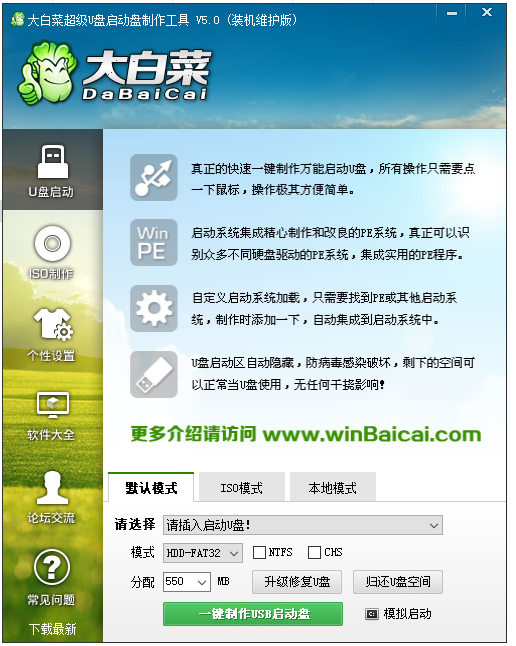
大白菜超級(jí)U盤啟動(dòng)制作工具是一款可以識(shí)別一切(正常可用)硬盤和U盤的U盤啟動(dòng)盤制作工具,使用簡(jiǎn)單,用戶無(wú)需任何技術(shù)即可輕松上手,輕輕一點(diǎn)即耐心等待U盤啟動(dòng)盤制作完成即可!并且這款軟件還擁有硬盤數(shù)據(jù)恢復(fù)、密碼破解等實(shí)用功能,喜歡的用戶不要錯(cuò)過(guò)了哦。
大白菜超級(jí)U盤啟動(dòng)制作工具安裝說(shuō)明
1、下載大白菜超級(jí)U盤啟動(dòng)制作工具,解壓壓縮包,雙擊.exe文件,根據(jù)向?qū)Р僮鳎?br />
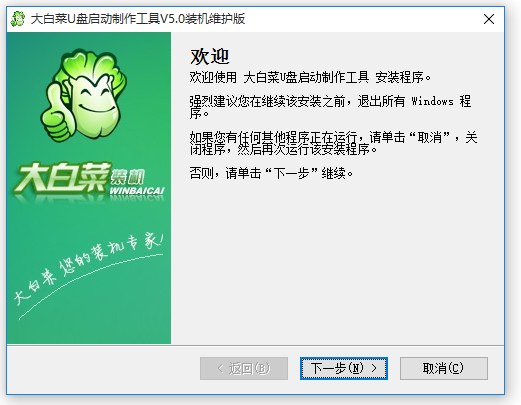
2、閱讀許可協(xié)議,選擇同意,進(jìn)行下一步,
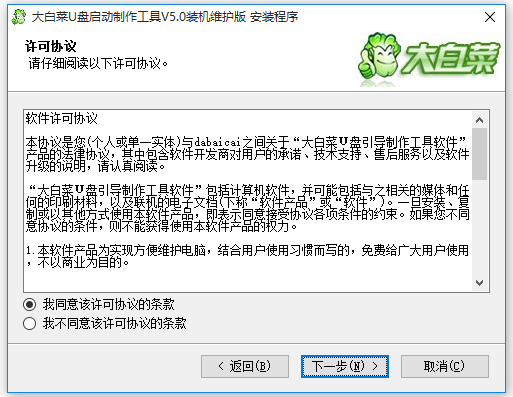
3、選擇軟件安裝位置,進(jìn)行下一步,
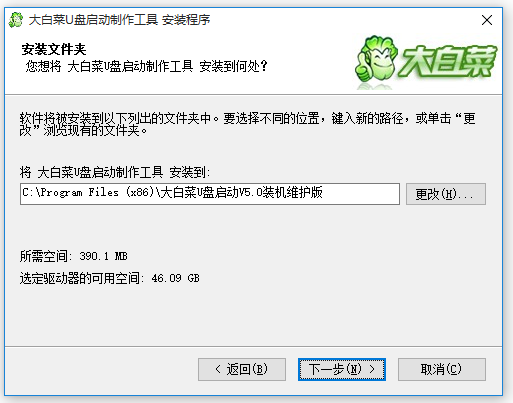
4、正在安裝大白菜U盤啟動(dòng)制作工具y5.0裝機(jī)維護(hù)版
請(qǐng)稍候..
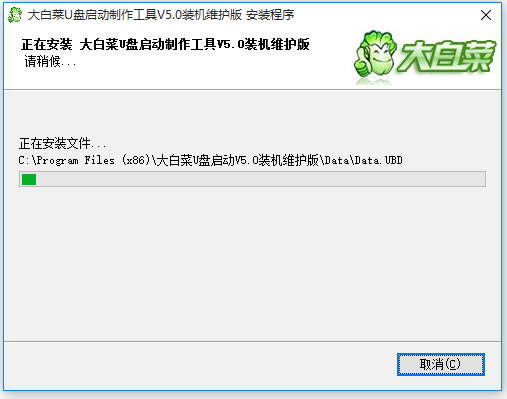
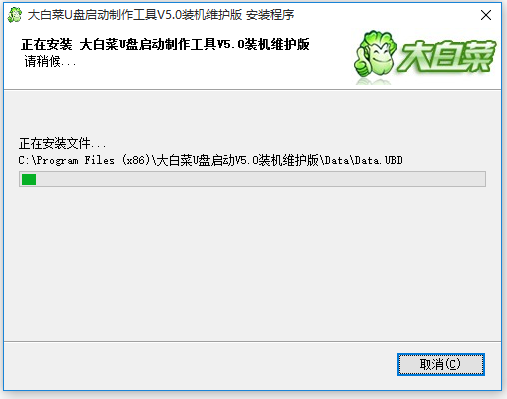
大白菜超級(jí)U盤啟動(dòng)制作工具使用方法
1、 打開這款U盤制作工具,將U盤插入電腦USB接口;
2、 選擇“默認(rèn)模式”,在磁盤列表中選擇需要制作啟動(dòng)的設(shè)備,在模式選項(xiàng)中選擇“USB-HDD”,格式選擇“NTFS”
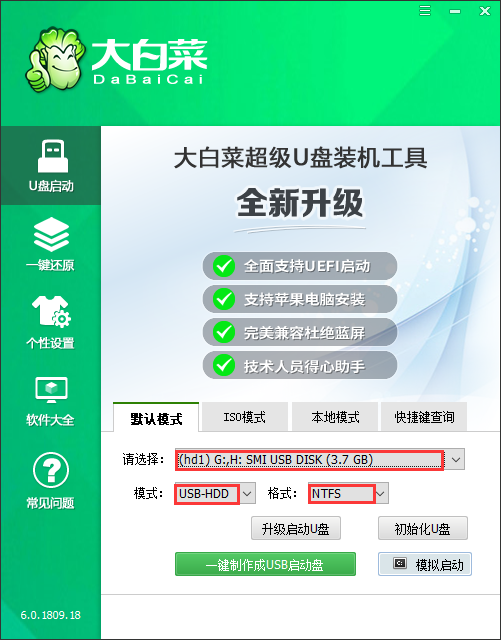
3、 點(diǎn)擊“一鍵制作成USB啟動(dòng)盤”,如下圖所示:
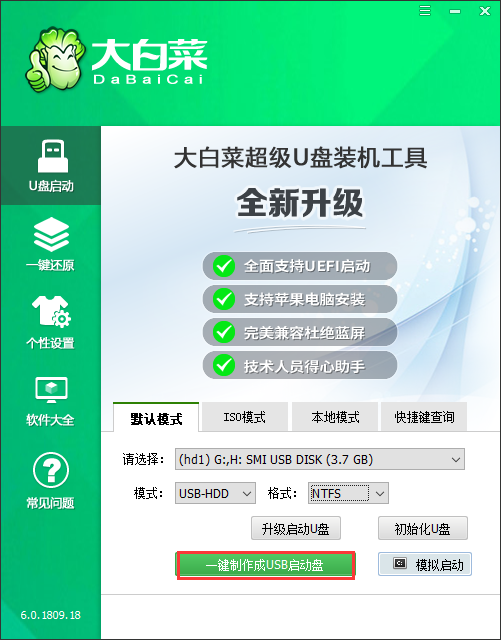
4、 在彈出的信息提示窗口中,點(diǎn)擊“是”,如下圖所示:
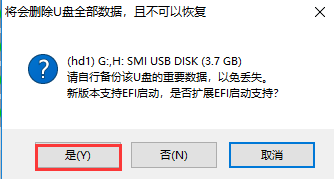
5、 這時(shí)候大白菜裝機(jī)版U盤工具對(duì)U盤寫入大白菜相關(guān)數(shù)據(jù),請(qǐng)耐心等待,如下圖所示:
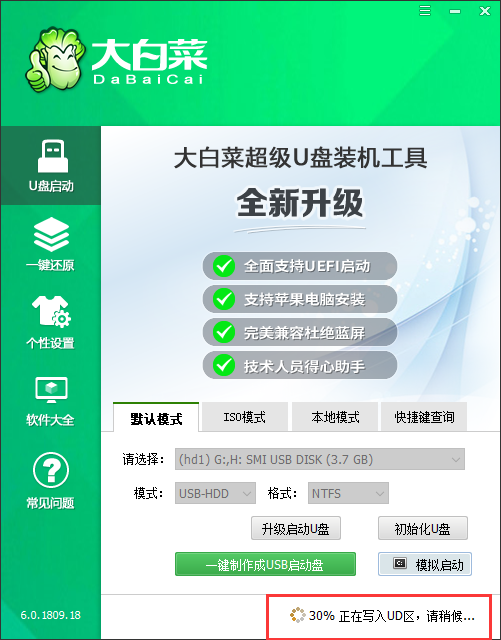
6、 完成寫入后,會(huì)提示我們是否進(jìn)行模擬啟動(dòng),為了驗(yàn)證是制作否成可以點(diǎn)擊“是”!
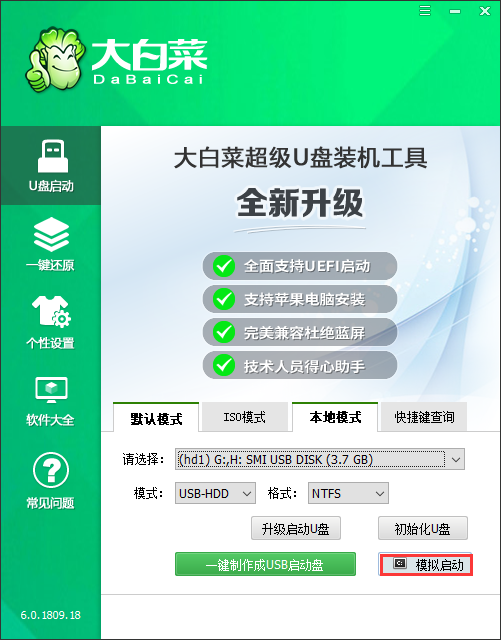
7、 模擬電腦成功啟動(dòng)說(shuō)明大白菜U盤啟動(dòng)盤制作成功,按住Ctrl+Alt可釋放鼠標(biāo)進(jìn)行窗口關(guān)閉的操作
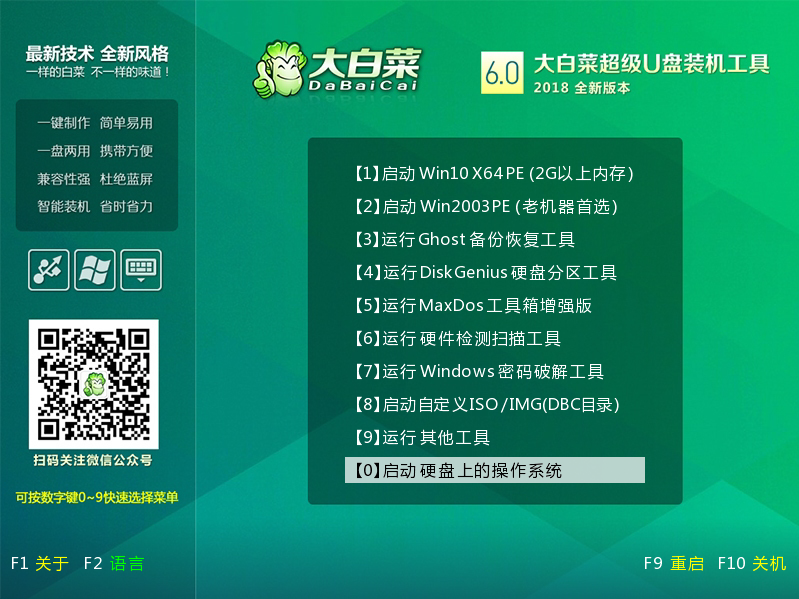
大白菜超級(jí)U盤啟動(dòng)制作工具功能特色
1、簡(jiǎn)單易懂,菜鳥變大神
大白菜拋下了繁雜的不好用的功能和無(wú)意義的操作,真真正正完成一鍵操作,清楚一目了然,完成菜鳥輕松玩電腦上。
2、高安全性,高平穩(wěn),效率高
選用各大網(wǎng)站獨(dú)家代理技術(shù)性,無(wú)光碟電腦光驅(qū)易毀壞的難題,更安全性平穩(wěn);操作更方便快捷,過(guò)程速率更快,全過(guò)程時(shí)間不超過(guò)五分鐘。
3、載入維護(hù),斷絕病毒感染
大白菜U盤選用立即載入維護(hù)的技術(shù)性,從源頭上斷絕計(jì)算機(jī)病毒散播,避免 病毒攻擊與誤恢復(fù)出廠設(shè)置U盤,更安全性。
4、DIY設(shè)定功能,呈現(xiàn)個(gè)性化
大白菜U盤可完成人性化設(shè)定系統(tǒng)分區(qū),更加上了DIY功能,可依據(jù)自身的愛好設(shè)定U盤,突顯個(gè)性化,突顯不同尋常的設(shè)計(jì)風(fēng)格。

 大白菜U盤裝系統(tǒng) v5.0裝機(jī)維護(hù)版371.04 MB
大白菜U盤裝系統(tǒng) v5.0裝機(jī)維護(hù)版371.04 MB